Первое правило маркетолога — «Тестируй». Только с помощью тестов можно понять, получаете ли вы максимум от своих рассылок или их можно улучшить.
Посмотрите видео о том, как запустить A/B-тест в Unisender.
Что можно тестировать
- Тему письма. Какая тема лучше работает: с персонализацией или без, длинная или короткая. Нужен ли знак вопроса в конце темы. Стоит ли добавить призыв к действию.
- Прехедер (начальный текст, который отображается в некоторых сервисах рядом с темой). Какой вариант прехедера лучше работает.
- Отправителя. Можно протестировать, как люди реагируют на разные адреса и отправителей. Например, как ваши клиенты открывают письма от Ивана Рождественского, Ивана Анатольевича и Ивана (Unisender).
- Время отправки. В какое время лучше отправлять рассылку.
- Заголовки и подзаголовки. Нужны ли. Как влияют на переходы.
- Длину текста. Какой текст сработает лучше: длинный или короткий?
- Оформление письма. Считаете, что лучше писать клиентам зеленым цветом на красном фоне? Это тоже можно протестировать:). А если серьезно, то тут широкий круг для экспериментов.
- Картинки. Нужны ли они. Какие варианты дают более высокую конверсию.
- Что лучше: ссылки или кнопки.
- Сколько ссылок нужно в письме.
- Где лучше расположить ссылки.
Чтобы проверить эти и многие другие гипотезы, используйте функцию «Сплит-тест». С ее помощью вы сможете отправить разные варианты писем некоторому проценту подписчиков и посмотреть, какая рассылка сработает лучше. Ее и стоит отправить по основной базе.
Функционал доступен пользователям на тарифах «Лайт», «Стандарт» и «Оптом».
Как провести A/B тест
Обратите внимание, в этой статье описывается старый редактор писем.
В феврале 2024 года в Unisender появился новый редактор. Информацию о его основных функциях и преимуществах можно найти в разделе «Создание писем в новом конструкторе».
Предположим, что мы хотим узнать, какая кнопка в письме даст больше переходов:
- 1-й вариант — синяя;
- 2-й вариант — красная.
Так выглядит кнопка в письме:
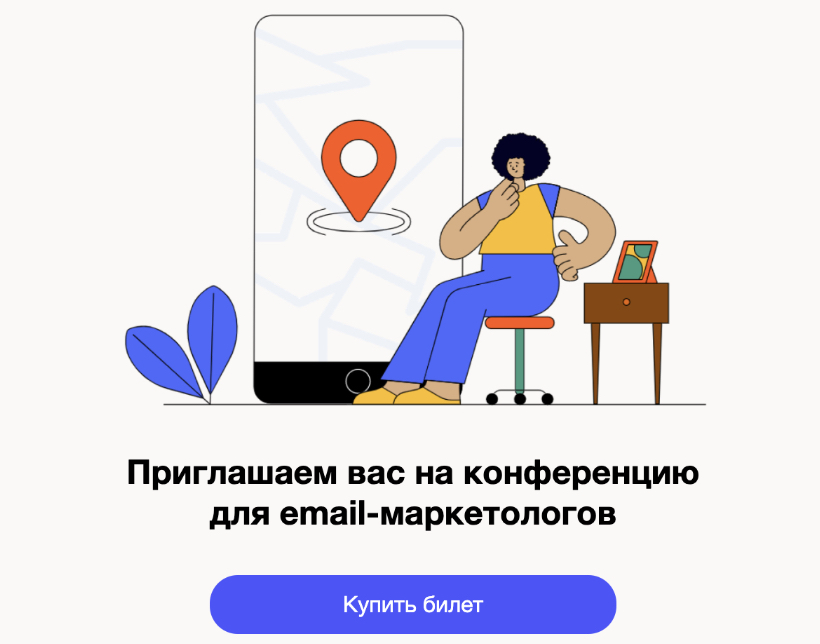
Чтобы протестировать цвет кнопки, создайте копию письма. Для этого зайдите в раздел «Рассылки» — «Письма» и нажмите «Создать копию» напротив нужного письма.
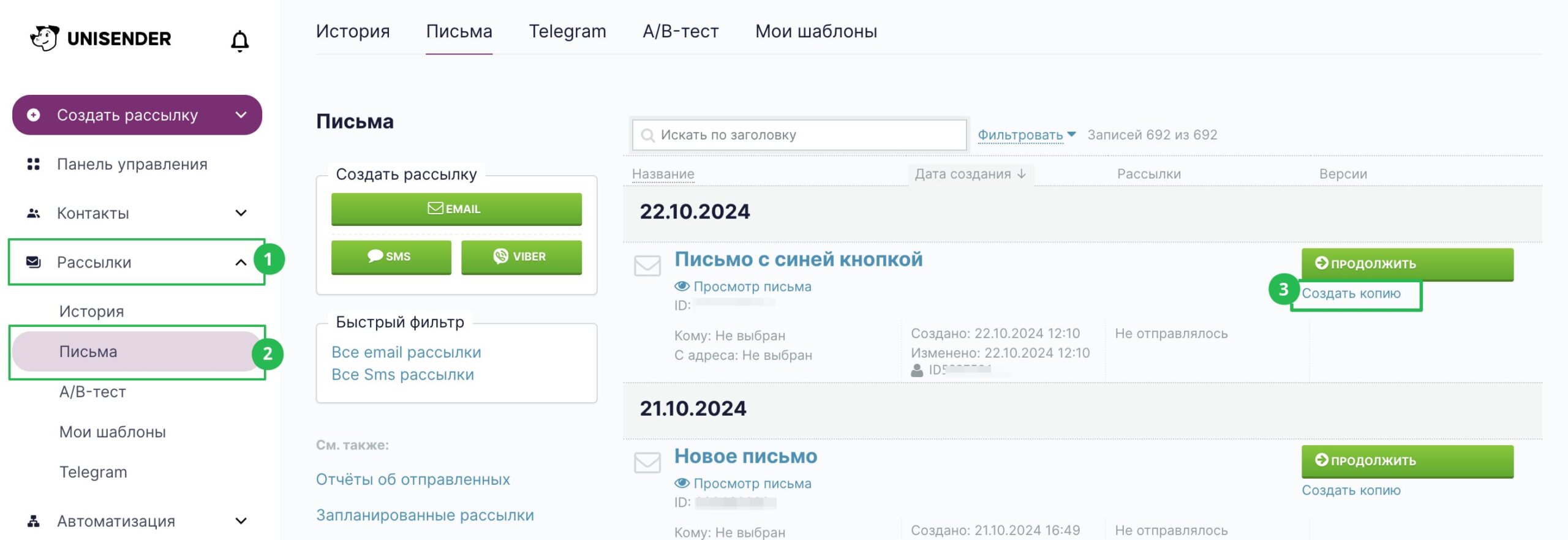
Во всплывающем окне нажмите «К копии».

В скопированном письме перейдите на вкладку «Создать письмо».
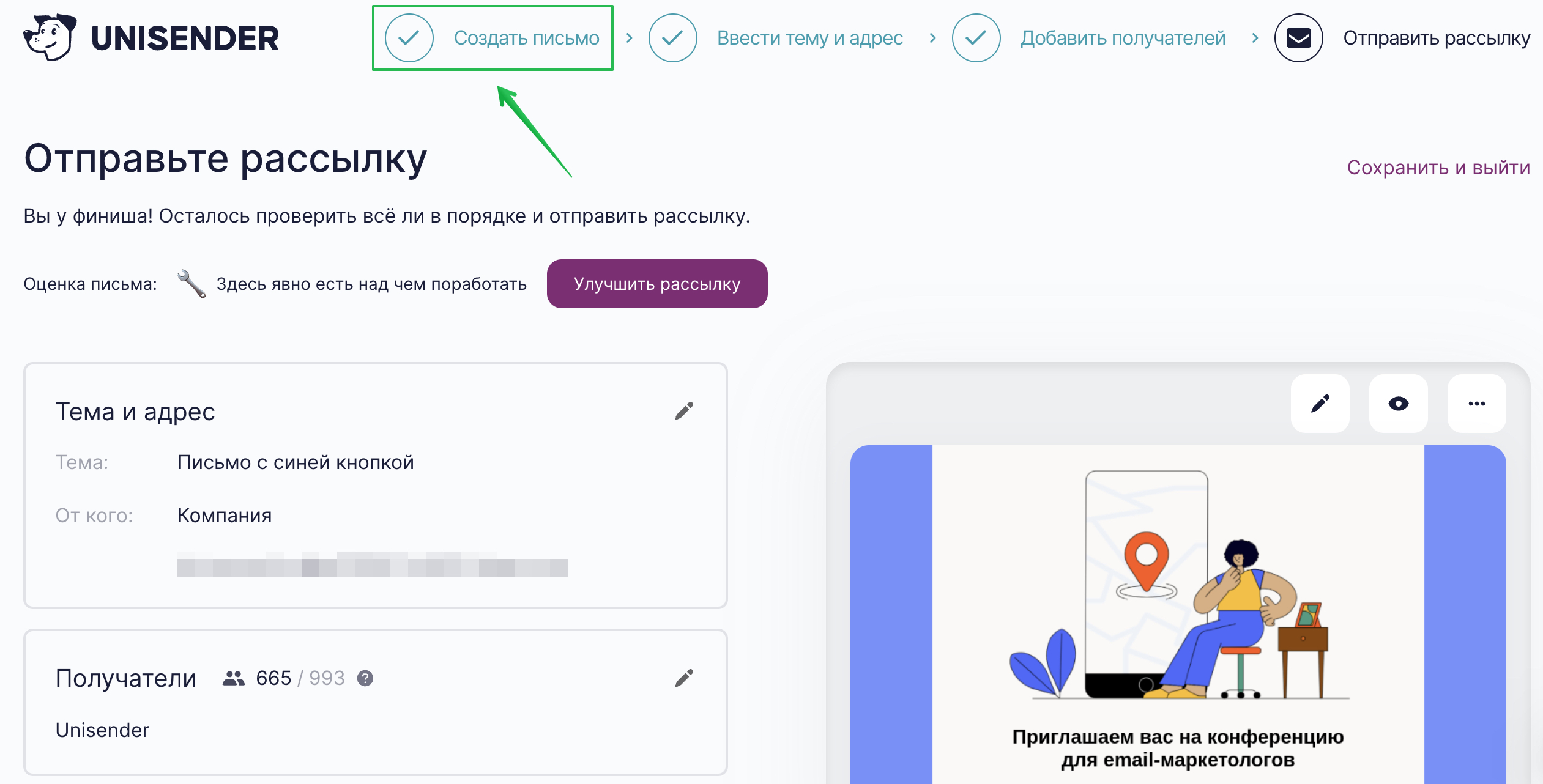
Поменяйте цвет кнопки в редакторе. Затем нажмите «Сохранить» и «Продолжить».
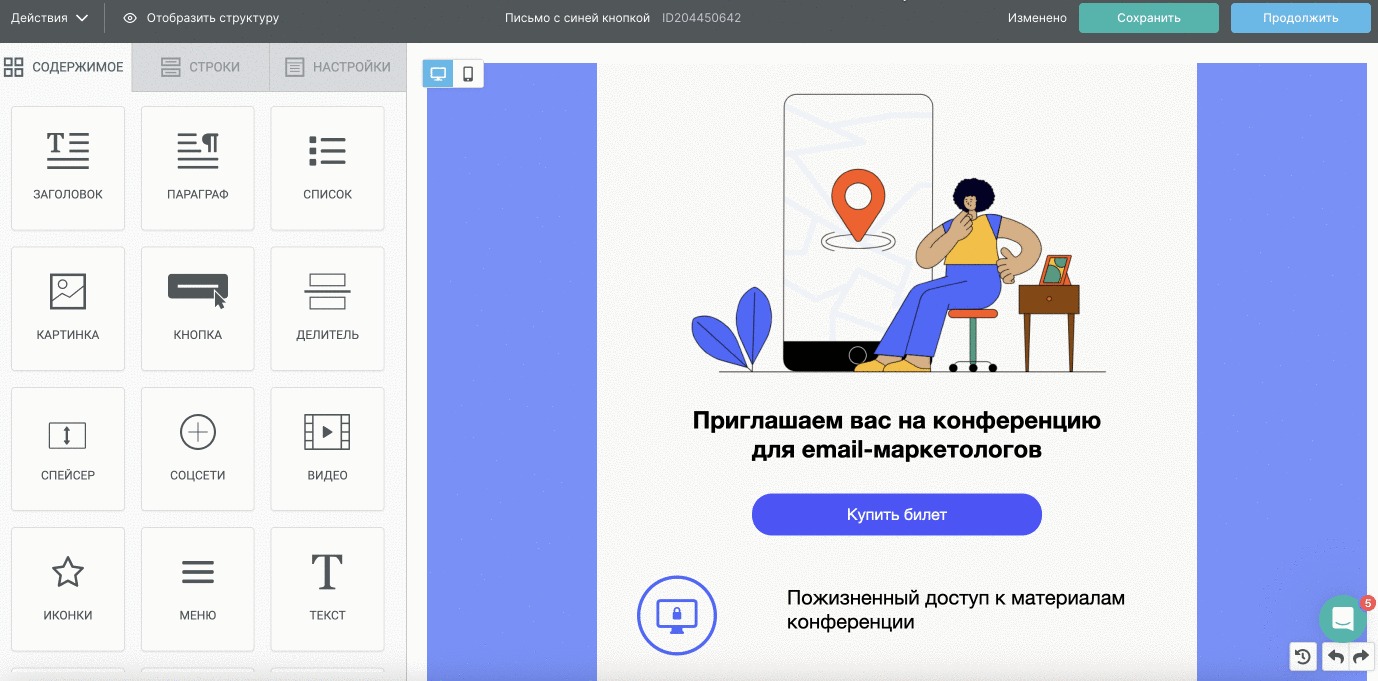
Теперь перейдите на вкладку «Ввести тему и адрес».
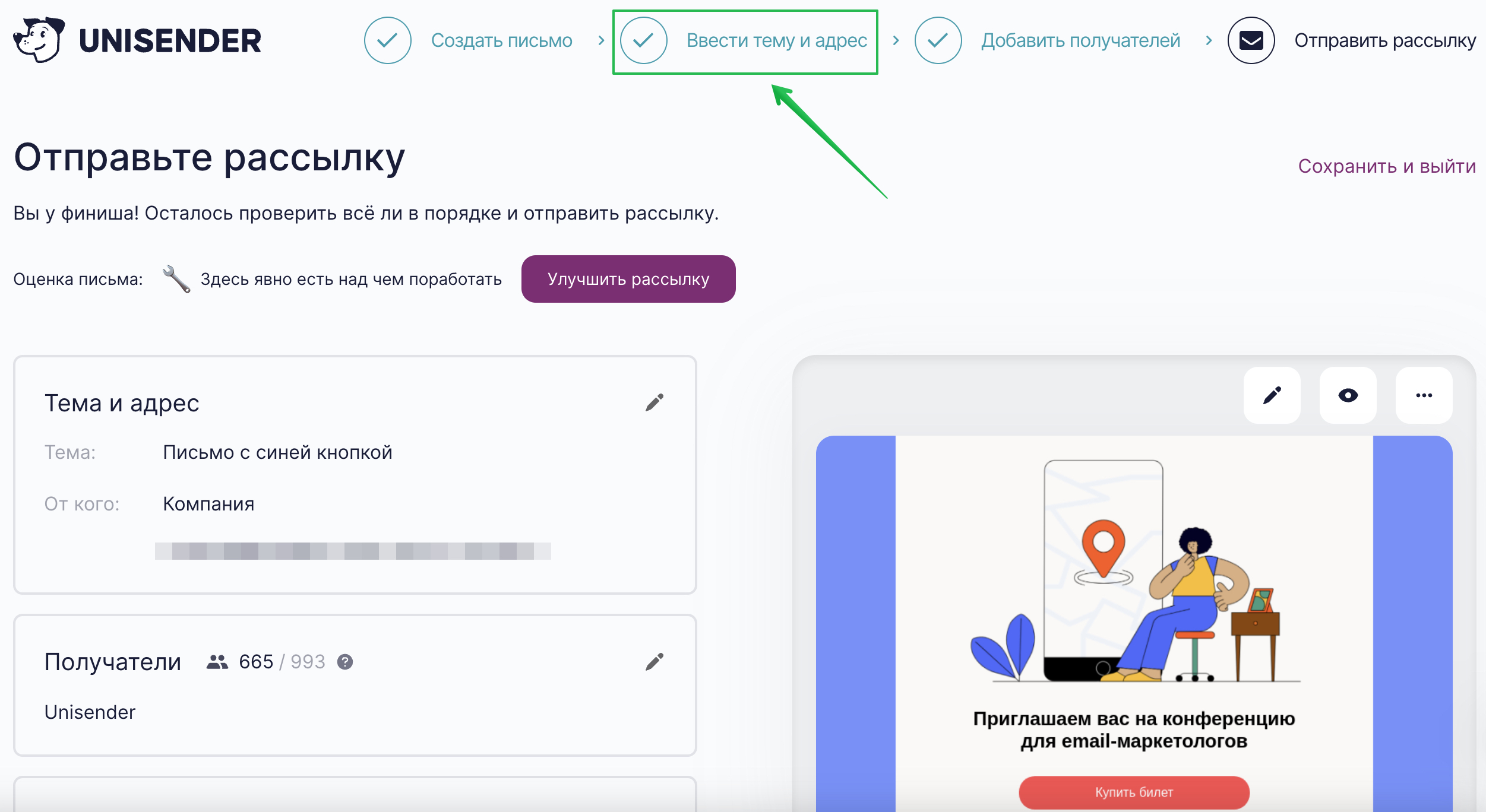
Для наглядности мы поменяли тему письма на «Письмо с красной кнопкой». В случае реального теста этого делать не стоит, так как тема тоже влияет на результат. Следуйте правилу: один тест — одна гипотеза.
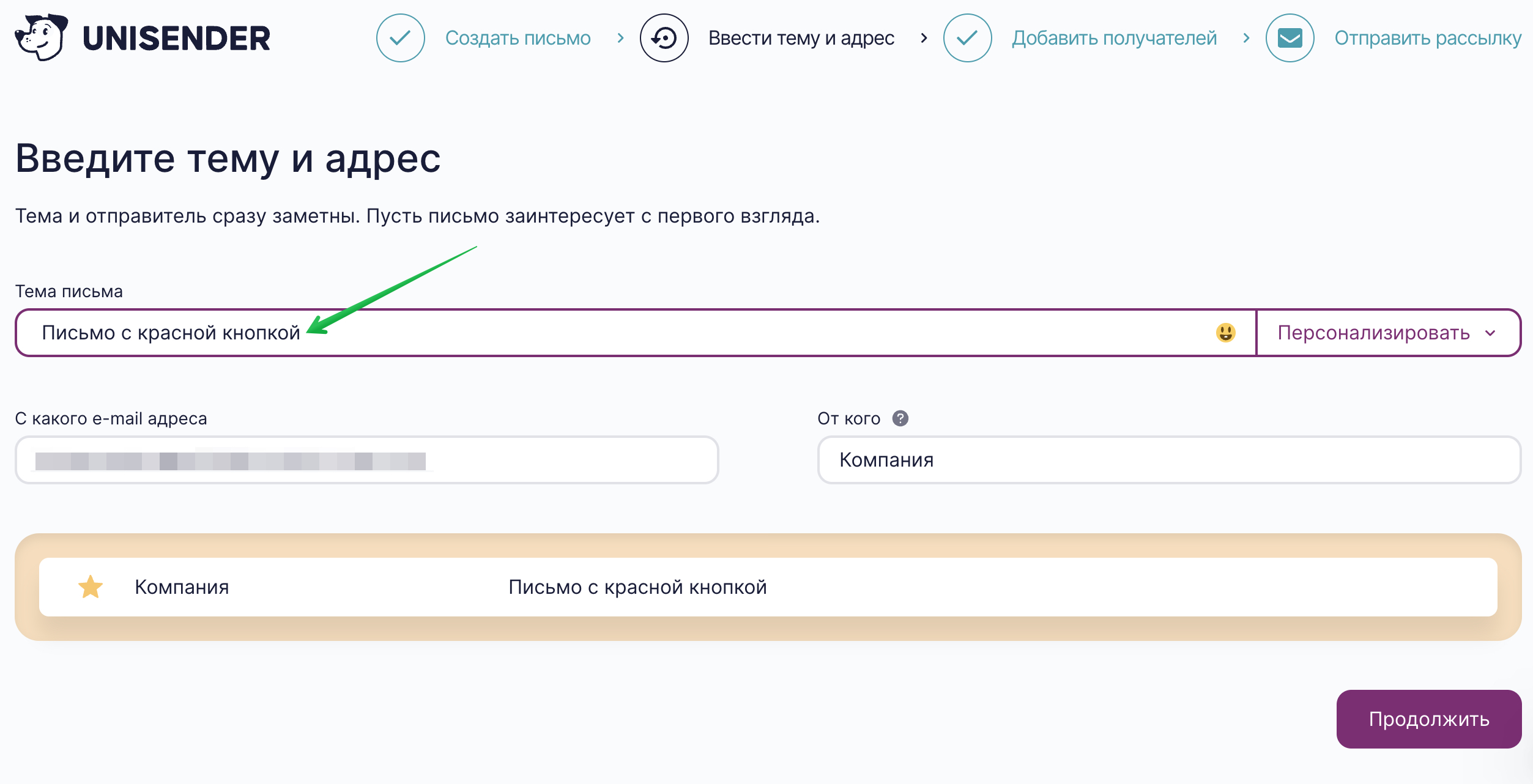
Нажмите кнопку «Продолжить», а затем «Сохранить и выйти».
Письма для теста нужно создавать для того списка контактов, по которому вы планируете отправить сплит-тест. Если письма будут созданы для другого списка, вы не сможете их выбрать при настройке теста.
Перейдите к созданию сплит-теста. В разделе «Рассылки» — «A/B-тест» нажмите кнопку «Создать сплит-тест».

Откроется страница с параметрами сплит-теста.
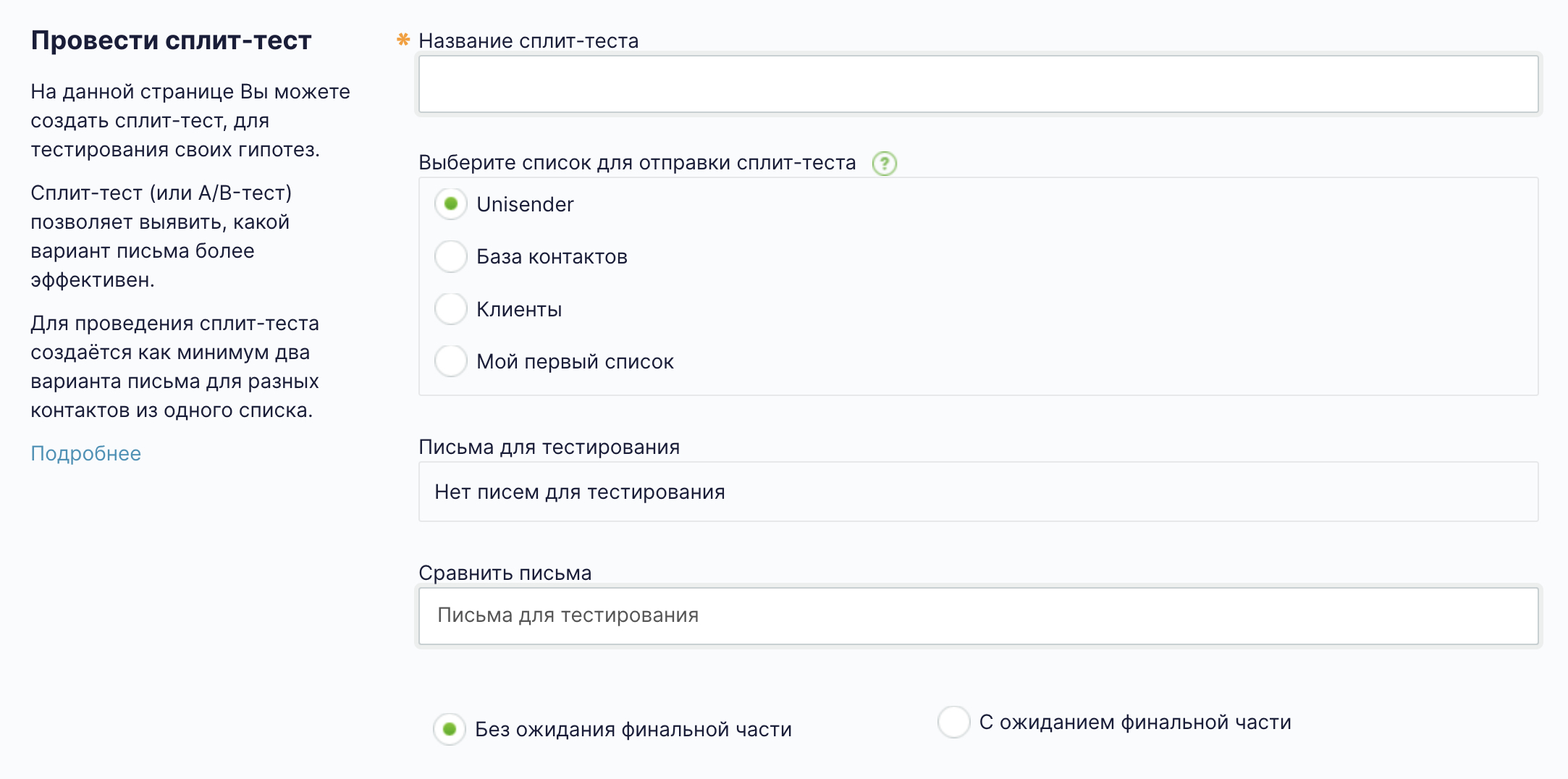
На этой странице:
1. Укажите название сплит-теста.
2. Выберите список для отправки сплит-теста.
3. Выберите варианты писем. В Unisender можно протестировать до 10 вариантов одновременно.
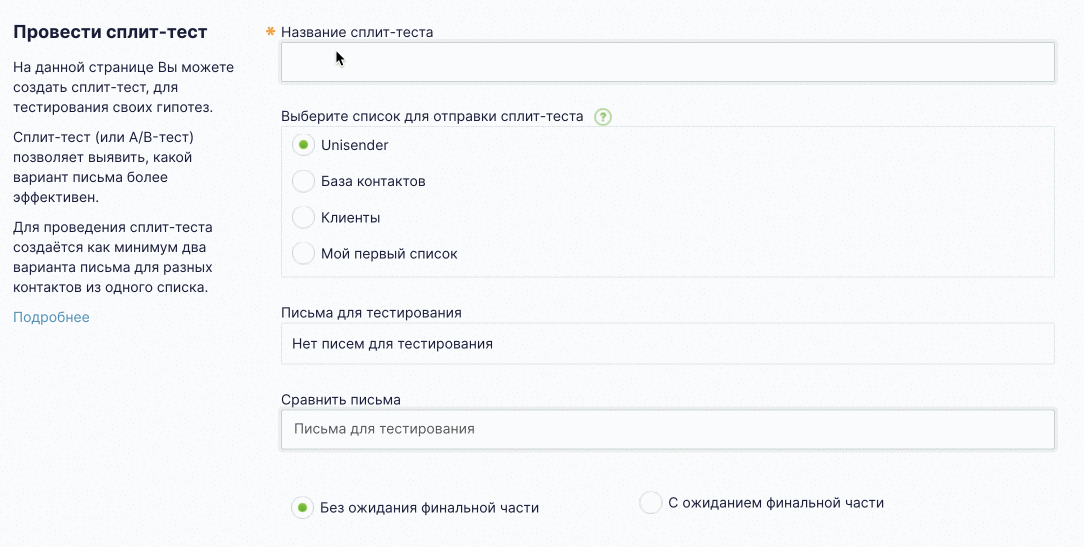
4. Выберите тип сплит-теста:
- Без ожидания финальной части. В этом случае все получатели распределятся равномерно между письмами, участвующими в сплит-тесте.
- С ожиданием финальной части. A/B тест проводится на определенной доле подписчиков. Остальным отправляется письмо, которое покажет лучший результат.
5. Укажите параметр, по которому будет определен победитель (если выбрали тип «С ожиданием финальной части»):
- с максимальным количеством переходов (тестируем цвета кнопок, расположение ссылок);
- с максимальным количеством открытий (тестируем время отправки, тему письма);
- выбрать победителя вручную.
В примере мы тестируем, на какую кнопку пользователи больше кликнут, поэтому выберем «С максимальным количеством переходов».
6. Укажите долю аудитории для теста . В нашем примере выберем 20% от общей аудитории: 10% получат первый вариант, другие 10% — второй. Контакты выбираются случайно. После завершения сплит-теста автоматически определится письмо-победитель, и остальные 80% аудитории получат лучший вариант письма. Если установлен параметр «Выбрать победителя вручную», победителя нужно будет определить самостоятельно.
7. Установите время тестирования. Рекомендуем указывать не менее 3-х часов. Это оптимальное время, за которое люди открывают письма. Если аудитория неактивная (редко проверяет почту), то укажите максимальный промежуток времени — 24 часа.
8. Выберите, хотите ли вы отправить письма прямо сейчас, или запланируйте отправку на другое время и дату. Для примера выберем «Отправить сейчас».
9. При необходимости вы можете добавить в письмо utm-метки, чтобы проанализировать поведение читателей. Для этого поставьте галочку напротив «Интеграция с Google Analytics/Яндекс.Метрика». Затем нажмите «Настроить» и пропишите utm-метки.
Подробнее про utm-метки и их создание
10. Нажмите кнопку «Запустить».
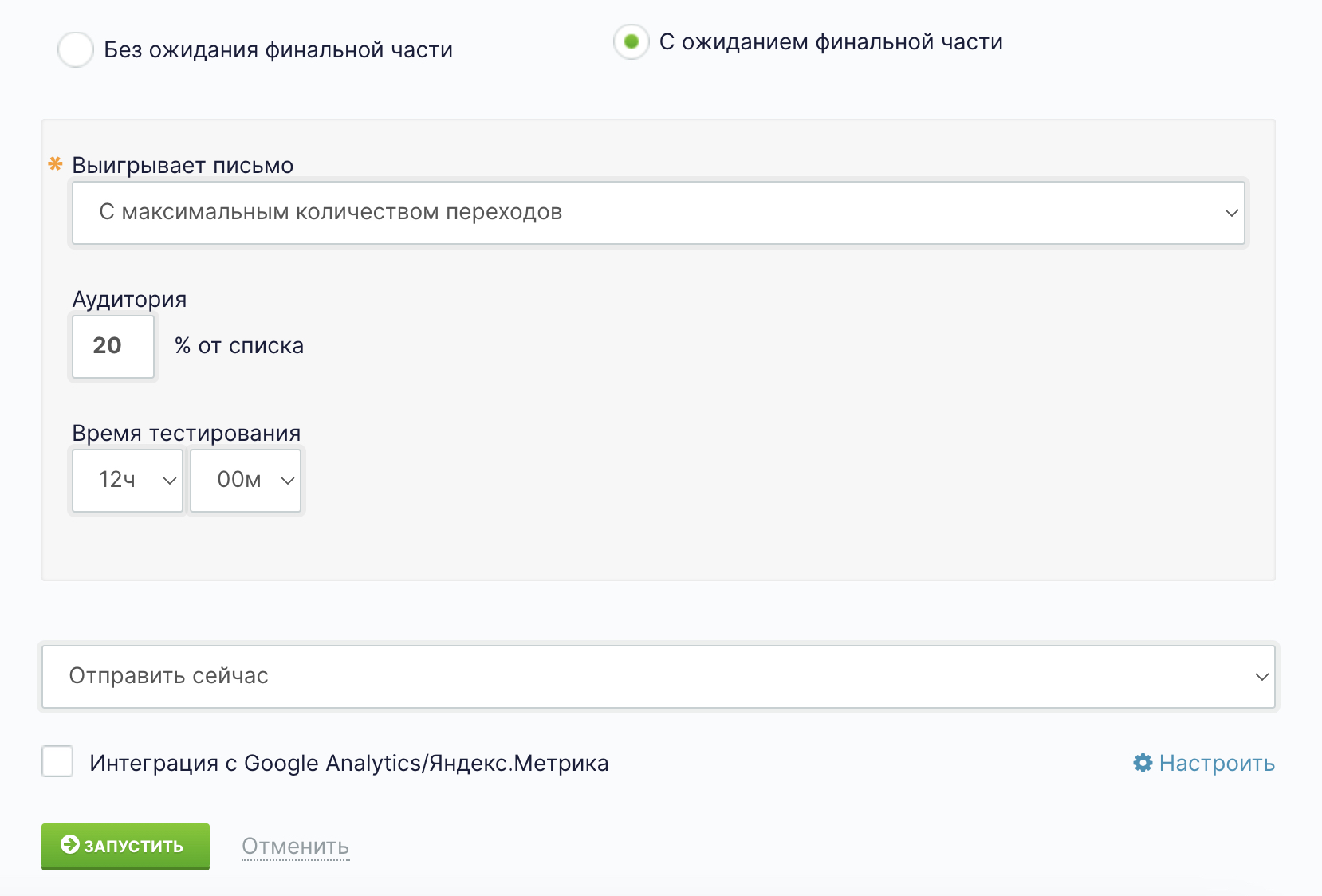
Готово! Сплит-тест создан.
Результаты сплит-теста можно увидеть в отчете. Чтобы посмотреть отчет, выберите «Рассылки» — «A/B-тест» и кликните на нужный сплит-тест.
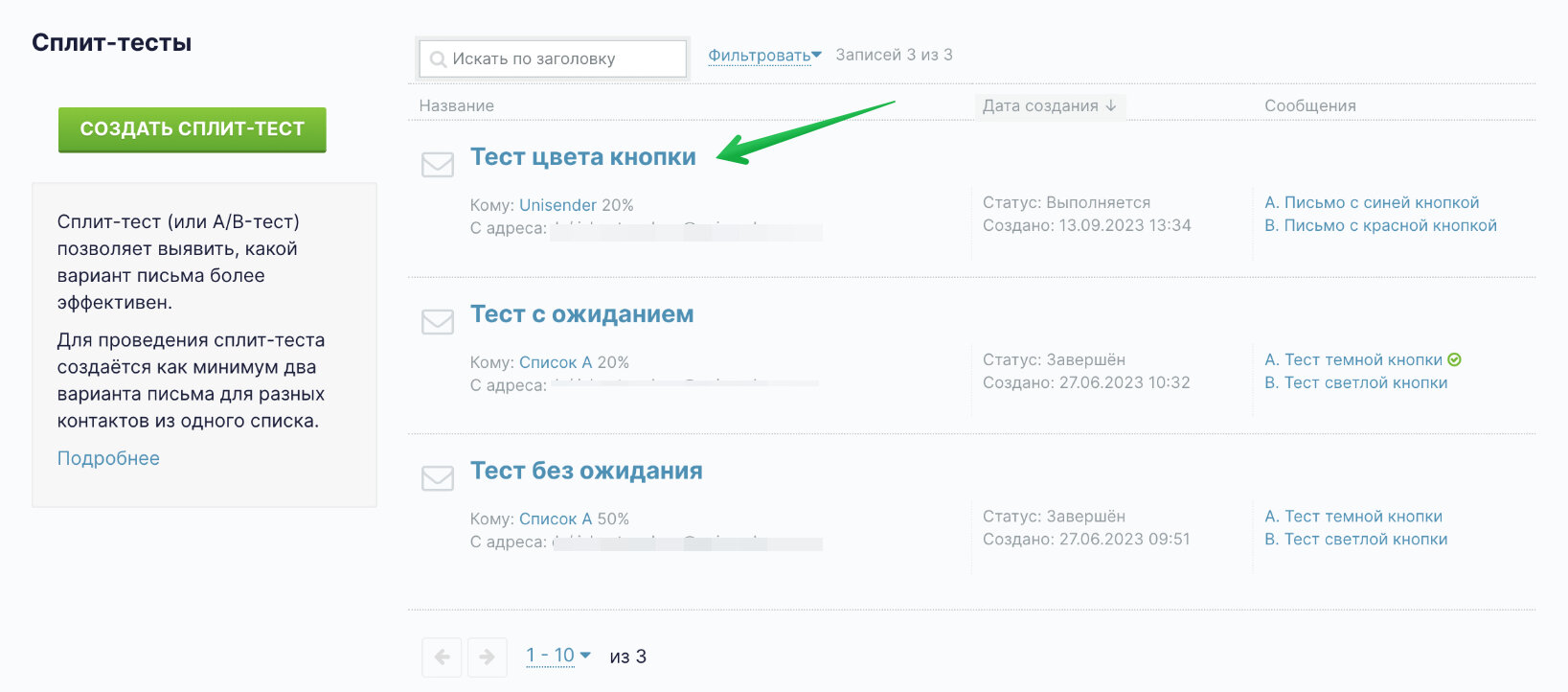
Вы увидите отчет и статистику по каждому письму.
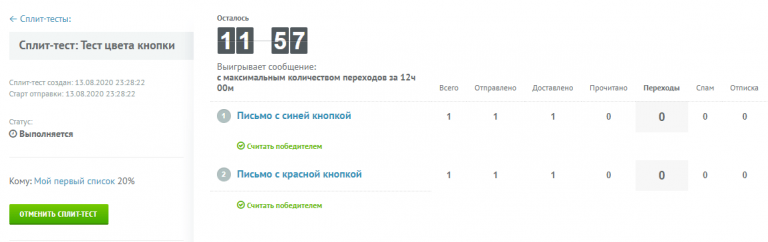
Поздравляем, теперь вы умеете проводить сплит-тестирование!
Смотреть видео «Как запустить A/B-тестирование в Unisender»
Полезные ссылки
Как улучшить рассылки с помощью A/B-тестирования
Как правильно проводить А/В-тесты в email-рассылках
Как работать в новом конструкторе писем